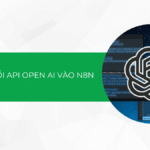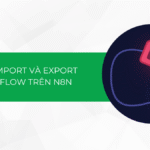Chẳng may, cục phát WiFi nhà bạn bị hỏng nhưng bạn vẫn còn dây cáp mạng cắm trực tiếp vào laptop. Hoặc bạn đang tìm cách để phát WiFi cho điện thoại sử dụng bằng chính chiếc laptop của mình. Bài viết này của Tino Group sẽ hướng dẫn bạn cách phát WiFi bằng laptop lẫn hướng dẫn cài đặt phần mềm phát WiFi cho laptop luôn nhé!
Tìm hiểu về cách phát WiFi từ laptop
Có thể phát WiFi từ laptop hay không?
Câu trả lời là có! Bạn hoàn toàn có thể biến Macbook và laptop của mình trở thành một router WiFi. Tất cả những gì bạn cần làm là cài đặt một ứng dụng hỗ trợ phát WiFi hoặc cài đặt thủ công trên hệ điều hành win 10 theo hướng dẫn của Tino Group ngay sau đây.
Tuy nhiên, để biến laptop thành router WiFi (hoặc cục phát WiFi cho thân thiện hơn), bạn sẽ cần một kết nối internet bằng dây mạng vào laptop đấy nhé!
Ngoài ra, bạn không thể vừa phát vừa sử dụng trên cùng 1 thiết bị. Nếu bạn sử dụng laptop để phát WiFi, các thiết bị khác có thể kết nối WiFi từ laptop của bạn và laptop phát WiFi của bạn chỉ có thể sử dụng kết nối có dây.

Khi nào nên phát WiFi từ laptop?
- Router WiFi của bạn bị hỏng và bạn vẫn chưa có ai đến sửa hoặc thay router và bạn cần một phương án khác để giúp cả gia đình kết nối với WiFi.
- Nhà bạn quá to và 1 router WiFi duy nhất không đủ để bao phủ cả nhà, chỉ có duy nhất 1 sợi dây mạng có thể kéo đến phòng của bạn. Bạn có thể biến laptop của mình thành router WiFi để sử dụng.
Trước khi đến phần hướng dẫn cài đặt phần mềm phát WiFi cho laptop, chúng ta sẽ tìm hiểu qua cách phát WiFi từ laptop không cần phần mềm trước nhé!
Cách phát WiFi từ laptop không cần phần mềm
Để biến laptop của bạn thành một router WiFi mà không cần phần mềm, bạn có thể thực hiện những thao tác sau đây:
Bước 1: mở phần Settings trong menu Start lên.
Bước 2: chọn vào Network & Internet => chọn vào tab Mobile hotspot trong menu phía bên trái của màn hình.
Bước 3: để chia sẻ WiFi, bạn nhấn vào nút off thành on ngay bên dưới dòng chữ Share my Internet connection with other devices.
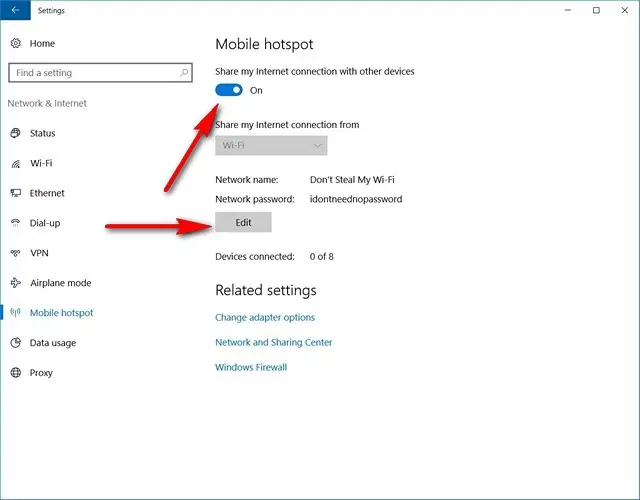
Bước 4: cấu hình lại WiFi của bạn bằng cách nhấn vào Edit để thay đổi tên và mật khẩu cho WiFi phát từ laptop của bạn.
Bước 5: bạn chỉ cần mở các thiết bị khác lên, dò tên WiFi bạn đã đặt và kết nối.
Tính năng này chỉ xuất hiện từ phiên bản Windows 10 Anniversary Update nếu phiên bản Windows 10 của ban thấp hơn phiên bản 1607, bạn nên nâng cấp, cập nhật Windows đi nhé!
Quá trình phát WiFi bằng laptop thật quá đơn giản đúng không nào! Tuy nhiên, nếu bạn vẫn thích sử dụng một phần mềm để có thể quản lý sâu hơn như bao nhiêu thiết bị được kết nối, một phần mềm hỗ trợ phát WiFi cho laptop sẽ phù hợp với bạn.
Hướng dẫn cài đặt phần mềm phát WiFi cho laptop
Dù đây là bài viết về hướng dẫn cài đặt phần mềm phát WiFi cho laptop. Tuy nhiên, điểm chung của hầu hết các phần mềm này đều có cách sử dụng như nhau:
Tải về => cài đặt => bật phát WiFi. Vì thế, Tino Group sẽ tập trung vào việc giới thiệu xem phần mềm nào sẽ phù hợp với bạn hơn nhé!
Connectify Hotspot – phần mềm hỗ trợ laptop phát WiFi phổ biến nhất
Tính đến thời điểm hiện tại, Connectify Hotspot là phần mềm hỗ trợ phát WiFi phổ biến miễn phí nhất! Phần mềm Connectify Hotspot miễn phí hỗ trợ rất đầy đủ và phù hợp với đại đa số người dùng.
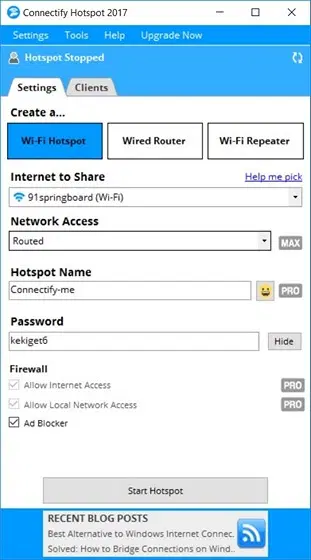
Nếu bạn có nhu cầu sử dụng thêm những tính năng toàn diện hơn, trả phí cho gói Pro hoặc gói Max bạn sẽ có được những tính năng sau:
- Kiểm soát và hỗ trợ chia sẻ dữ liệu di động – điểm khác biệt chính giữa bản miễn phí và trả phí.
- Kiểm soát, giám sát các thiết bị khác kết nối đến WiFi của bạn trong thời gian thực.
- Hỗ trợ chặn quảng cáo và hỗ trợ luôn các thiết bị dùng WiFi từ laptop nhận được chức năng chặn quảng cáo.
- Khả năng điều chỉnh SSID
- Khả năng điều khiển router, tường lửa
- Điều chỉnh DHCP
- …
Để sử dụng những tính năng này, bạn sẽ phải trả phí từ 34.99$/ vĩnh viễn cho phiên bản Pro đến 49.99$/ vĩnh viễn cho phiên bản Max hoặc, bạn có thể tải phiên bản miễn phí cho nền tảng Windows.
mHotspot – phần mềm hỗ trợ laptop phát WiFi miễn phí phổ biến nhất
Tương tự như Connectify Hotspot, mHotspot là một phần mềm hỗ trợ biến laptop của bạn thành một bộ phát WiFi. Tuy nhiên, điểm khác biệt giữa 2 phần mềm này chính là mHotspot hoàn toàn miễn phí! Đồng nghĩa với việc, bạn có thể sử dụng toàn bộ những tính năng của mHotspot mà không cần phải trả thêm bất cứ khoản phí nào.
Những tính năng khiến mHotspot trở nên vượt trội hơn những đối thủ bao gồm:
- Khả năng chia sẻ WiFi bằng nguồn LAN, Ethernet và cả dữ liệu di động!
- Chia sẻ WiFi đến tất cả các thiết bị có khả năng kết nối với WiFi như; điện thoại, máy tính bảng, laptop khác,…
- Hỗ trợ nhiều phiên bản của hệ điều hành WIndows từ 7, 8, 8.1, 10 và sắp đến là cả Windows 11.
- mHotspot hỗ trợ kết nối tối đa cho 10 thiết bị cùng lúc
- Hỗ trợ bảo mật với WPA2 PSK
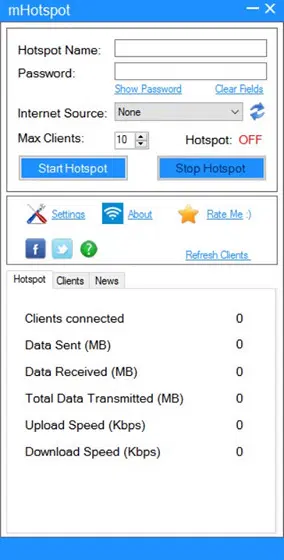
Tải mHotspot hoàn toàn miễn phí về laptop windows của bạn.
Ngoài 2 phần mềm có mức độ phổ biến lớn và được rất nhiều người sử dụng này ra, chúng ta còn rất nhiều phần mềm hỗ trợ biến laptop thành bộ phát WiFi như:
- HostedNetworkStarter: phần mềm hỗ trợ phát WiFi tương tự như 2 phần mềm đã giới thiệu ở trên và chỉ hỗ trợ nền tảng Windows.
- MaryFi: là một phần mềm có tính năng tương tự với phiên bản Connectify Hotspot miễn phí nhưng có khả năng phát cả dữ liệu di động.
- Nếu bạn đang ở Trung Quốc hoặc yêu thích những sản phẩm đến từ quốc gia này, Baidu WiFi Hotspot là một phần mềm đáp ứng được yêu cầu của bạn và bạn chỉ tốn 5MB không gian lưu trữ để cài đặt Baidu WiFi Hotspot đấy!
Đến đây, Tino Group đã hướng dẫn cài đặt phần mềm phát WiFi cho laptop giúp bạn rồi! Dĩ nhiên, bạn có thể chọn việc khó khăn theo phương pháp thủ công không sử dụng phần mềm thứ 3; hoặc “hi sinh” một ít dung lượng bộ nhớ để cài đặt một phần mềm thứ 3 hỗ trợ phát WiFi. Tino Group chúc bạn thành công nhé!
FAQs về hướng dẫn cài đặt phần mềm phát WiFi cho laptop
Vì sao laptop không thể phát WiFi?
Có rất nhiều nguyên nhân khiến laptop của bạn không thể phát được WiFi như:
- Cổng cáp kết nối bị hỏng và không thể truyền dữ liệu, không thể kết nối mạng.
- Không có driver tương thích,…
WiFi 6 là gì?
WiFi 6 là bản cập nhật mới nhất và rất quan trọng cho chuẩn của mạng không dây. WiFi 6 được phát triển dựa trên tiêu chuẩn IEEE 802.11ax với tốc độ nhanh hơn, dung lượng lớn hơn và hiệu suất cũng cao hơn giúp các thiết bị của bạn kết nối với internet tốt hơn. Bạn có thể tìm hiểu thêm về WiFi 6 trong bài viết của Intel nhé!
Có cần phải thay router mới có thể sử dụng laptop hỗ trợ WiFi 6 hay không?
Câu trả lời là không. Nếu bạn chưa có điều kiện và nhu cầu chơi game, làm việc không yêu cầu kết nối internet siêu nhanh, siêu mạnh. Các router chuẩn cũ như WiFi 4, WiFi 5 đều hỗ trợ laptop của bạn kết nối internet bình thường nhé!
Có nên sử dụng Command Prompt để phát WiFi từ laptop hay không?
Nếu muốn “try hard”, bạn có thể thử. Tuy nhiên, làm việc trên giao diện dòng lệnh sẽ có phần khó chịu đối với những người sử dụng phổ thông. Do đó, sử dụng phần mềm hoặc giao diện đồ họa trong phần cài đặt vẫn tốt hơn bạn nhé!